- บาง Funimationผู้ใช้ ต้องแก้ไขวิดีโอ การเล่น และปัญหาการเข้าสู่ระบบที่อาจเกิดขึ้นได้ สตรีมมิ่งบริการ.
- ผู้ใช้รายงานว่าการปิดใช้งานส่วนขยายช่วยให้ Funimation ทำงานได้อีกครั้ง
- ผู้ใช้รายอื่นตัดสินใจว่าการใช้เบราว์เซอร์ใหม่ทั้งหมดเป็นตัวเลือกที่ดีกว่า
- อย่างไรก็ตามก่อนอื่นให้ตรวจสอบว่า Funimation ใช้งานได้จริงหรือไม่

- การโยกย้ายอย่างง่าย: ใช้ตัวช่วย Opera เพื่อถ่ายโอนข้อมูลที่ออก เช่น บุ๊กมาร์ก รหัสผ่าน ฯลฯ
- เพิ่มประสิทธิภาพการใช้ทรัพยากร: หน่วยความจำ RAM ของคุณถูกใช้อย่างมีประสิทธิภาพมากกว่าในเบราว์เซอร์อื่น
- ความเป็นส่วนตัวที่เพิ่มขึ้น: รวม VPN ฟรีและไม่ จำกัด
- ไม่มีโฆษณา: Ad Blocker ในตัวช่วยเพิ่มความเร็วในการโหลดหน้าและป้องกันการทำเหมืองข้อมูล
- เป็นมิตรกับการเล่นเกม: Opera GX เป็นเบราว์เซอร์แรกและดีที่สุดสำหรับการเล่นเกม
- ดาวน์โหลด Opera
Funimation เป็นบริการสตรีมวิดีโอโดยเฉพาะสำหรับผู้ใช้การ์ตูนอนิเมะที่สามารถใช้ได้กับ Google Chrome. อย่างไรก็ตาม ปัญหาวิดีโอและการเข้าสู่ระบบอาจเกิดขึ้นสำหรับผู้ใช้ Funimation
เมื่อแอป Funimation ไม่ทำงาน ผู้ใช้จะลงชื่อเข้าใช้บัญชีของตนไม่ได้หรือเล่นวิดีโอที่เลือกไม่ได้
เหตุใด Funimation จึงแจ้งว่าไม่มีวิดีโอ
หาก Funimation แสดง a การเล่นวิดีโอ ข้อผิดพลาด ข้อความ เช่น วิดีโอไม่พร้อมใช้งานอาจเป็นปัญหาของ Chrome
ปัญหาการเล่น Funimation อาจเกิดขึ้นเนื่องจากส่วนขยายที่ขัดแย้งกันหรือเสียหาย เบราว์เซอร์ ข้อมูล. การตั้งค่าเบราว์เซอร์บางอย่างอาจบล็อกการเล่นเมื่อไม่ได้เล่นวิดีโอ
เหตุใดฉันจึงเข้าสู่ระบบ Funimation ไม่ได้
ปัญหาการเข้าสู่ระบบ Funimation มักเกิดจากผู้ใช้ไม่ได้ป้อนรายละเอียดการเข้าสู่ระบบที่ถูกต้อง ดังนั้น ตรวจสอบรายละเอียดการเข้าสู่ระบบของคุณอีกครั้งก่อน นอกจากนี้ โปรดทราบว่าผู้ใช้ที่ลงทะเบียนกับ Funimation ผ่าน Facebook จะต้องเลือก เข้าสู่ระบบด้วย Facebook ตัวเลือก.
ปัญหาการเชื่อมต่อ Funimation ไม่ได้เกิดจากเซิร์ฟเวอร์ขัดข้อง เปิด หน้า Downdetector สำหรับ Funimation เพื่อตรวจสอบว่ามีปัญหาเซิร์ฟเวอร์ทั่วไปหรือไม่ หากเป็นเช่นนั้น คุณอาจต้องรอหนึ่งหรือสองวันจนกว่าการหยุดทำงานของเซิร์ฟเวอร์จะได้รับการแก้ไข
ปัญหาการเข้าสู่ระบบอาจเกิดขึ้นสำหรับผู้ใช้ Funimation ที่ใช้ VPN ถ้าคุณใช้ ซอฟต์แวร์ VPNปิดใช้งาน VPN ที่คุณเชื่อมต่อด้วย จากนั้นลองลงชื่อเข้าใช้ Funimation โดยปิดใช้งาน VPN
ฉันจะแก้ไข Funimation ไม่ทำงานบน Chrome ได้อย่างไร
1. ปิดการใช้งานส่วนขยายของ Chrome
- คลิก ปรับแต่งและควบคุม Google Chrome ปุ่ม.
- เลือก เครื่องมือเพิ่มเติม ในเมนูที่เปิดขึ้น
- คลิก ส่วนขยาย เพื่อเปิดแท็บในภาพรวมด้านล่างโดยตรง
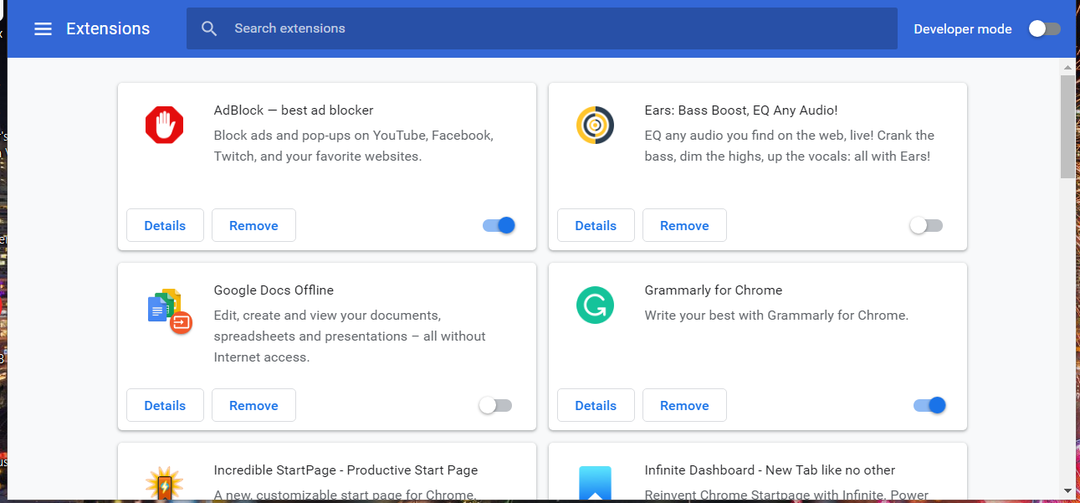
- คลิกสวิตช์สลับสีน้ำเงินของส่วนขยายทั้งหมดเพื่อปิด
2. ล้างข้อมูลเบราว์เซอร์ของ Chrome
- กดปุ่มลัดแป้นพิมพ์ Ctrl + Shift + Del ของ Google Chrome เพื่อเปิดตัวเลือกที่แสดงด้านล่าง
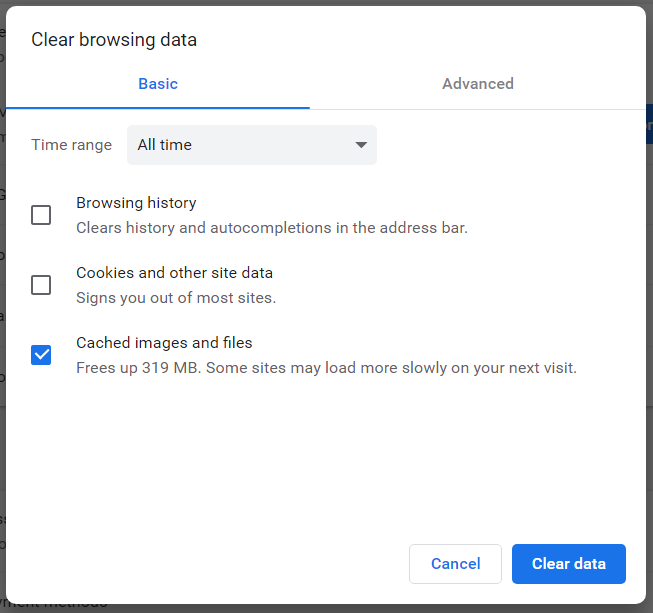
- เลือก ตลอดเวลา ตัวเลือกในเมนูแบบเลื่อนลง
- เลือกช่องทำเครื่องหมายสำหรับคุกกี้ ภาพที่แคชไว้ และประวัติเบราว์เซอร์
- คลิก ข้อมูลชัดเจน ตัวเลือก.
3. เข้าถึง Funimation จากเบราว์เซอร์อื่น
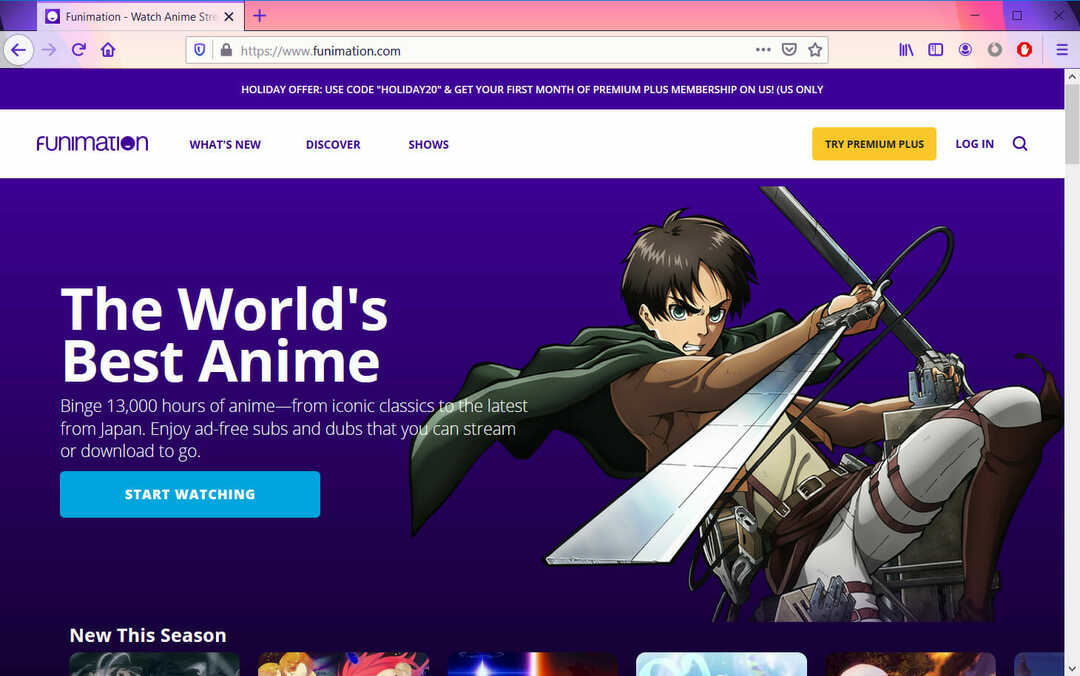
หากการแก้ไขข้างต้นยังไม่เพียงพอ ให้ลองเล่นวิดีโอของ Funimation ด้วยเบราว์เซอร์สำรอง
วิดีโออาจเล่นได้ดี ใน Firefox, Edge, Safari หรือ Opera การใช้เบราว์เซอร์อื่นอาจไม่สามารถแก้ไขปัญหาการเล่นของ Chrome ได้ แต่อย่างน้อย คุณจะสามารถดูวิดีโอของ Funimation ได้อีกครั้ง
เราขอแนะนำให้คุณลองใช้ Opera เพราะมันมาพร้อมกับตัวบล็อกโฆษณา คุณจึงสามารถรับชมรายการที่ไม่ถูกรบกวน และ VPN เพื่อให้คุณสามารถเข้าถึง Funimation ได้จากทุกที่บนโลก

โอเปร่า
ชมรายการโปรดของคุณโดยไม่ถูกรบกวนจากทุกภูมิภาคทั่วโลกด้วยเบราว์เซอร์ Opera ตั้งแต่วันนี้!
4. อัปเดต Widevine Content Decryption Module
- พิมพ์เส้นทางนี้ในแถบ URL ของ Chrome:
chrome://components - กดปุ่ม Enter เพื่อเปิดแท็บในภาพด้านล่างโดยตรง
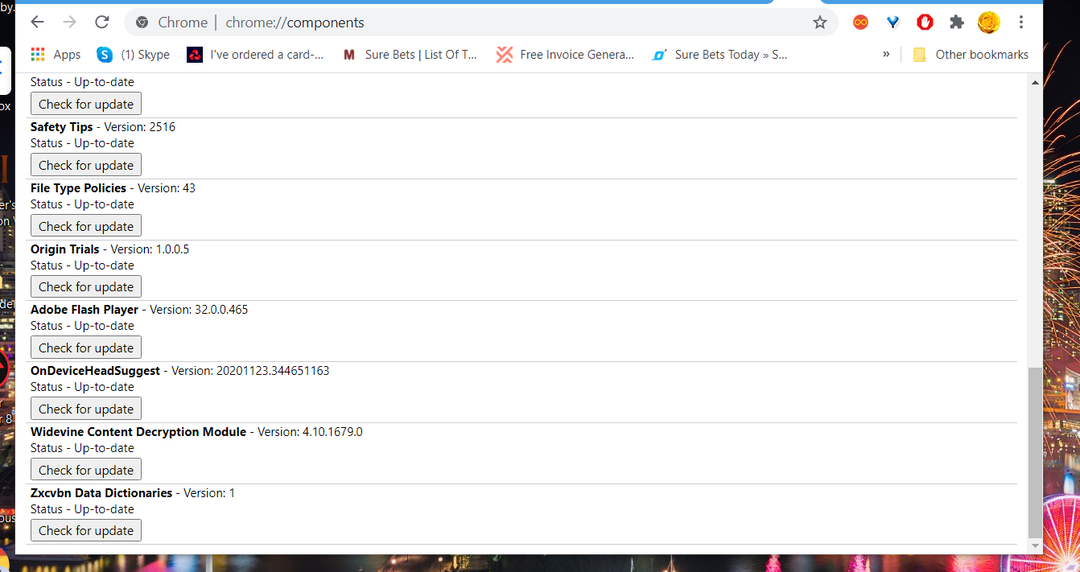
- คลิก ตรวจสอบสำหรับการอัพเดต ปุ่มสำหรับโมดูลถอดรหัสเนื้อหา Widevine
- รีสตาร์ทเบราว์เซอร์หลังจากอัปเดตโมดูลนั้น
5. ติดตั้ง Google Chrome อีกครั้ง
- กดปุ่ม Windows และ R พร้อมกันเพื่อเปิด Run
- หากต้องการเปิดโปรแกรมและคุณลักษณะ ให้ป้อน appwiz.cpl ในกล่องเปิดและคลิก ตกลง.
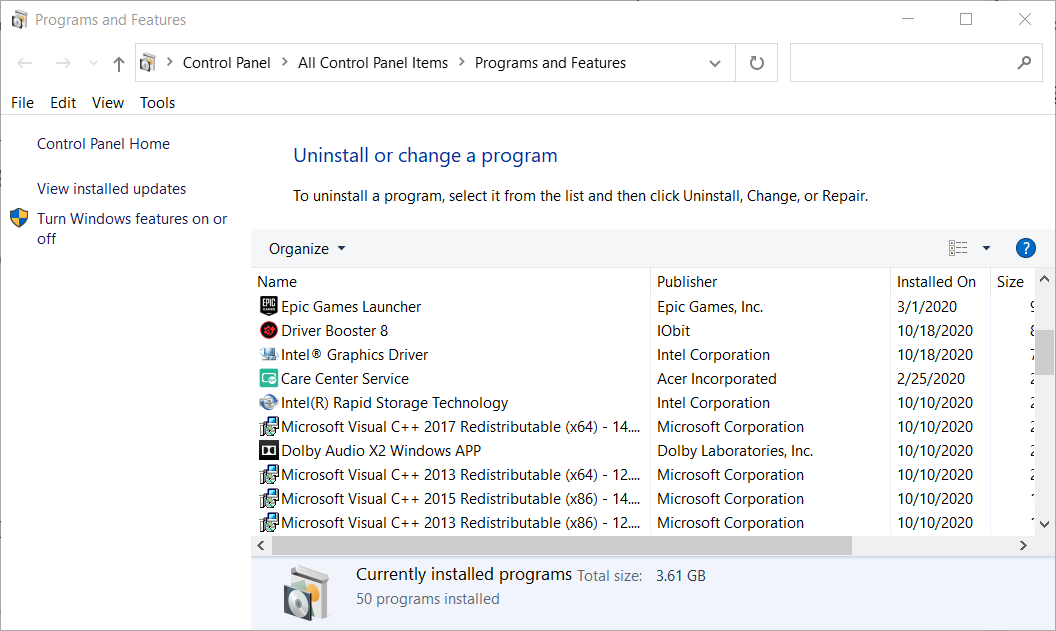
- เลือก Google Chrome ในรายการโปรแกรม
- คลิก ถอนการติดตั้ง ตัวเลือก.
- เลือก ใช่ ในข้อความยืนยัน
- รีสตาร์ทเดสก์ท็อปหรือแล็ปท็อปของคุณก่อนที่จะติดตั้งเบราว์เซอร์ใหม่
- คลิก ดาวน์โหลด Chrome บนเว็บเพจของเบราว์เซอร์นั้นเพื่อบันทึกโปรแกรมติดตั้งไว้
- เปิดวิซาร์ดการตั้งค่าของ Google Chrome เพื่อติดตั้งใหม่
6. ตั้งค่าโปรไฟล์ Chrome ใหม่
- คลิกไอคอนโปรไฟล์ผู้ใช้ที่ด้านขวาของแถบเครื่องมือ URL ของ Chrome
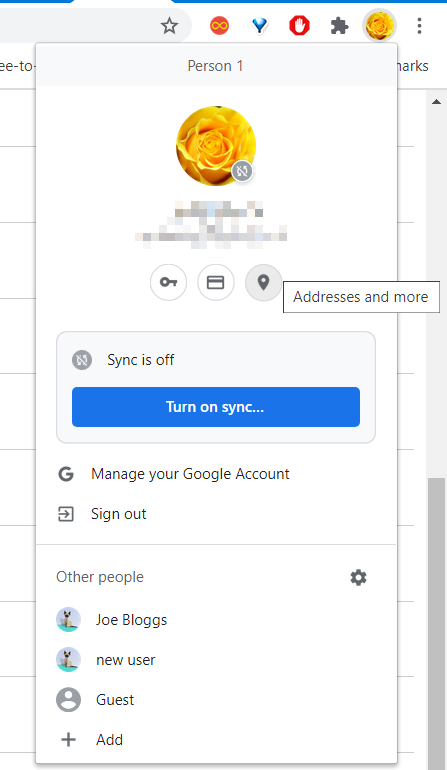
- เลือก + เพิ่ม ตัวเลือกเพื่อเปิดหน้าต่างในภาพด้านล่างโดยตรง
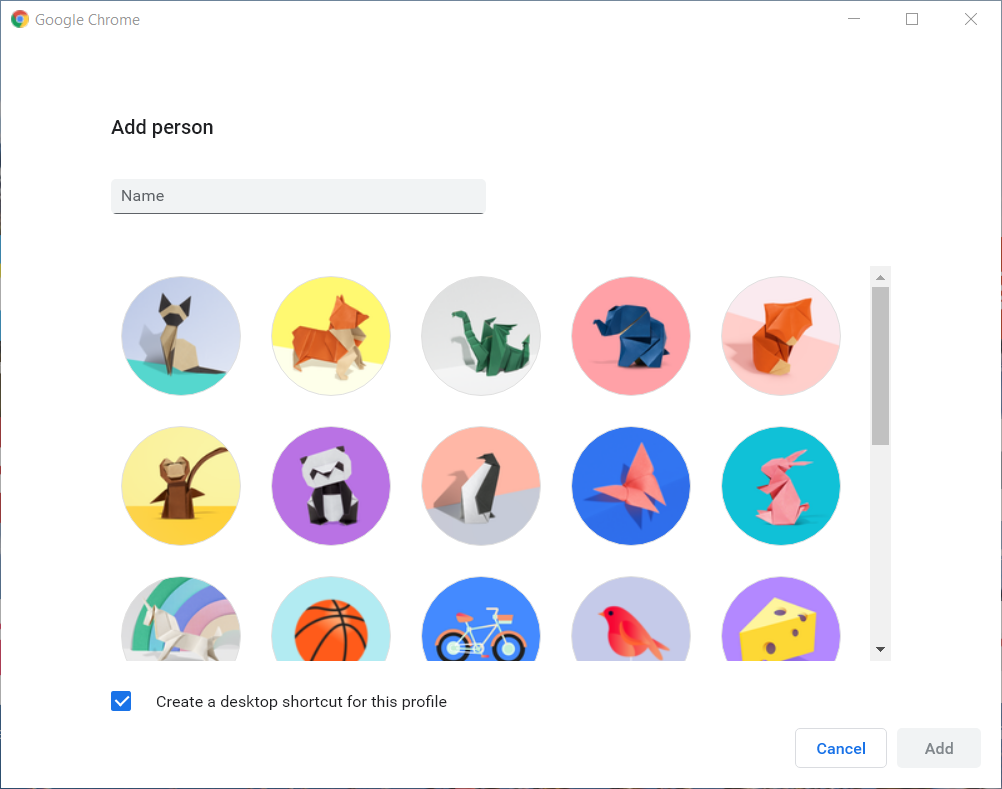
- พิมพ์ชื่อบัญชีผู้ใช้ในกล่องข้อความ แล้วคลิก เพิ่ม ปุ่ม.
- จากนั้นลองเล่นวิดีโอ Funimation ภายในโปรไฟล์ผู้ใช้ Chrome ใหม่ของคุณ
ความละเอียดข้างต้นสามารถแก้ปัญหาการเล่นวิดีโอ Funimation และปัญหาการเข้าสู่ระบบที่เกิดขึ้นกับ Google Chrome ได้อย่างเป็นไปได้ ผู้ใช้รายอื่นได้รายงานปัญหาที่คล้ายกันเนื่องจากสถานะการเชื่อมต่อ และคุณสามารถตรวจสอบคำแนะนำเกี่ยวกับวิธีการแก้ไข Funimation: คุณถูกตัดการเชื่อมต่อจากเครือข่าย.
หากยังคงต้องมีการแก้ไขเพิ่มเติม คุณสามารถส่งตั๋วสนับสนุนได้โดยคลิก ติดต่อเรา บน หน้าสนับสนุนของ Funimation.
 ยังคงมีปัญหา?แก้ไขด้วยเครื่องมือนี้:
ยังคงมีปัญหา?แก้ไขด้วยเครื่องมือนี้:
- ดาวน์โหลดเครื่องมือซ่อมแซมพีซีนี้ ได้รับการจัดอันดับยอดเยี่ยมใน TrustPilot.com (การดาวน์โหลดเริ่มต้นในหน้านี้)
- คลิก เริ่มสแกน เพื่อค้นหาปัญหาของ Windows ที่อาจทำให้เกิดปัญหากับพีซี
- คลิก ซ่อมทั้งหมด เพื่อแก้ไขปัญหาเกี่ยวกับเทคโนโลยีที่จดสิทธิบัตร (ส่วนลดพิเศษสำหรับผู้อ่านของเรา)
Restoro ถูกดาวน์โหลดโดย 0 ผู้อ่านในเดือนนี้


